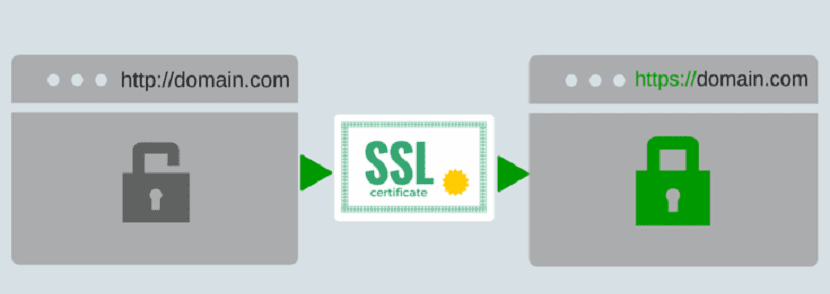
Manapság az SSL tanúsítványok használata a webhelyeken rendkívül fontos, tekintettel arra, hogy ezek bizonyos szintű biztonságot és magabiztosságot nyújtanak a felhasználónak az őket használó webhelyről, amellett, hogy néhány napig a Chrome már megjelölte és figyelmeztette a felhasználókat azokra a webhelyekre, amelyek nem használják őket.
En Ebben a cikkben megragadjuk az alkalmat, hogy megismerjünk egy eszközt az SSL-tanúsítványok helyi telepítéséhez a rendszerünkön.
Az Mkcert egy egyszerű eszköz, amely felhasználható megbízható tanúsítványok helyi előállítására. Nem igényel konfigurációt. Mindig veszélyes vagy lehetetlen tényleges tanúsító hatósági tanúsítványokat használni a localhost vagy a 127.0.0.1 számára. Még az aláírt tanúsítványok használata sem ajánlott, mivel ezek megbízhatósági hibákat okoznak.
mkcert erre a legjobb megoldást biztosítja számunkra a saját CA kezelésével. Ez automatikusan létrehoz és telepít egy helyi CA-t a rendszer gyökérzetében, és megbízható tanúsítványokat generál helyben.
Weboldalakra vonatkozó SSL-tanúsítványok esetén további ingyenes alternatívákat is igénybe vehet, például az openSSL-t.
Követelmények
- A Go 1.10+ és root jogosultságokkal konfigurált rendszer.
- Tanúsítványadatbázis eszköz (Certutil)
Menjen a telepítéshez
A Go egy általános célú programozási nyelv amellyel sokféle alkalmazást felépíthetünk. A Go és az eszközkészletei az alapértelmezett adattárunkban érhetők el. Telepíthetjük a GO-t az Ubuntu 18.04-re csak a parancs futtatásával.
apt install golang
Y ellenőrizhetjük a telepítést:
go version
Most a következő útvonalon hozhatunk létre fájlt "/Etc/profile.d/goenv.sh" a teljes környezeti változóhoz az alábbiak szerint:
nano /etc/profile.d/goenv.sh
És belül helyeznünk kell:
export GOROOT=/usr/lib/go export GOPATH=$HOME/go export PATH=$PATH:$GOROOT/bin:$GOPATH/bin
Most beírjuk:
source /etc/profile.d/goenv.sh
Apache telepítés
A következő lépés a webszerver telepítése és az SSL engedélyezése hogy ezeket a fejlesztési bizalmi tanúsítványokat helyben használja. Az apache-t a következő paranccsal telepíthetjük.
apt install apache2 systemctl enable apache2 ssystemctl start apache2
Certutil telepítés
A Certutil Database Tool egy egyszerű parancssori segédprogram, amely képes létrehozni és módosítani a tanúsítványokat és azok adatbázisait.
Kifejezetten felhasználható tanúsítványok felsorolására, létrehozására, módosítására vagy törlésére. Akár a jelszó létrehozására vagy megváltoztatására, új nyilvános és privát kulcspárok létrehozására is használható.
Telepítéséhez írja be a következő parancsot:
apt install libnss3-tools
Az Mkcert telepítése

Az eszköz telepítéséhez csak töltse le a kódot a GitHub-ból, ehhez csak a következőket kell beírnunk:
wget https://github.com/FiloSottile/mkcert/archive/v1.0.0.tar.gz tar -xvzf v1.0.0.tar.gz cd mkcert-1.0.0/
Y összeállítjuk az eszközt:
make [/ forráskód]
Most átmásolhatjuk ezt az mkcert bináris fájlt a / usr / bin / a szerver szintjén használandó mappa.
cd mkcert-1.0.0/bin/ cp mkcert /usr/bin/
Végül ezzel a paranccsal generálhatjuk helyi tanúsítványunkat:
mkcert -install
Ez létrejön és mentésre kerül az ösvényen /root/.local/share/mkcert
Által általában a CA tanúsítványt és annak kulcsát egy alkalmazás adatmappájában tárolják a felhasználó „home” mappájában.
A helyet az mkcert -CAROOT paranccsal is megkaphatja.
mkcert -CAROOT /root/.local/share/mkcert
Most Szükség szerint használhatjuk ezt az eszközt helyi fejlesztési bizalmi tanúsítványok előállításához:
mkcert example.com '*.example.org' myapp.dev localhost 127.0.0.1 ::1
Amint ebben a parancsfutásban beszámoltunk a helyileg létrehozott megbízható tanúsítványok el vannak mentve azon az útvonalon, ahonnan a parancs fut.
Ezek a tanúsítványok áthelyezhetők, például:
cp /root/example.com+5.pem /etc/ssl/certs / cp /root/example.com+5-key.pem /etc/ssl/private /
Most módosítania kell az alapértelmezett SSL fájlt a következő címen: /etc/apache2/sites-available/default-ssl.conf
SSLCertificateFile /etc/ssl/certs/example.com+5.pem SSLCertificateKeyFile /etc/ssl/private/example.com+5-key.pem
Most engedélyezheti az SSL modult, és újraindíthatja az Apache 2 szolgáltatást, hogy ezek a változtatások hatékonyak legyenek.
a2enmod ssl a2ensite default-ssl.conf systemctl reload apache2 systemctl restart apache2
Ha ez megtörtént, a böngészési teszteket helyi SSL tanúsítvánnyal végezhetjük el. Csak gépelj https://localhost és látni fogják, hogy a böngésző felismeri.
Kevés magyarázat, nem tudod elképzelni, mit kellett összeállítanom ahhoz, hogy az előfeltételek mellett telepíthessem.
A többiek konfigurálásához emberi módszer nem volt telepíthető.
Gépeléskor: make [/ sourcecode]
Miről beszélsz??? mit kell beírni / forráskód?
Elnézést a kellemetlenségért.
Üdvözlettel.
Az Ubuntu 20.04-ben csak a Firefox esetében működik, de nem a króm alapú böngészőknél: '(